윈도우 계산기 실행 방법 및 단축키 설정 방법
- 컴퓨터
- 2023. 1. 26.
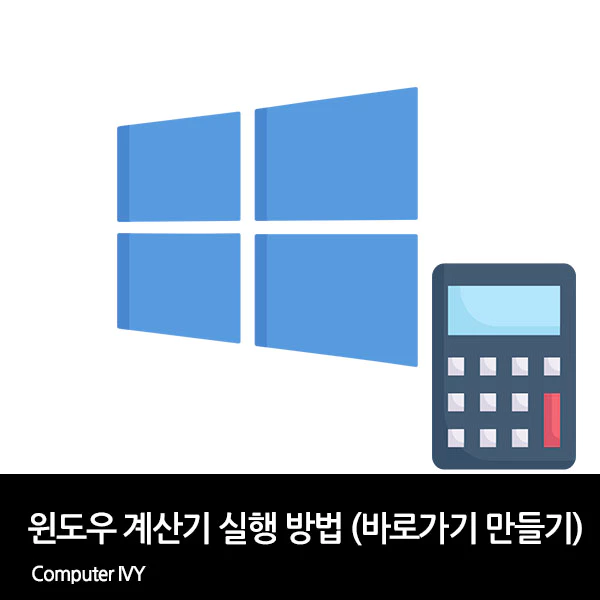
컴퓨터를 사용하다보면 계산기를 사용하는 경우가 매우 많이 있습니다.
계산기를 많이 사용한다면, 아이콘을 고정하거나 단축키를 설정하여 빠르게 계산기를 실행할 수 있습니다.
이번에는 윈도우 계산기 실행 방법 및 단축키 설정 방법에 대해 알려드리겠습니다.
실행창을 통하여 계산기 앱 실행
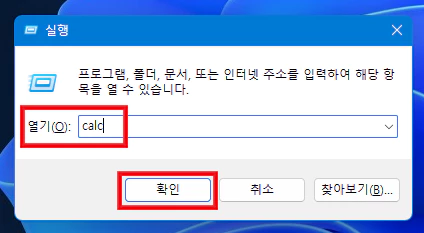
▲ [윈도우키 + R] 단축키를 사용하여 실행창을 열어주신 후 [calc] 명령어 입력 후 [확인]을 클릭합니다.
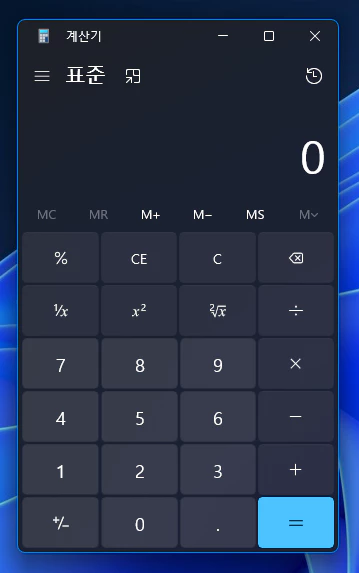
▲ 그럼 위와 같이 윈도우 계산기 앱이 실행됩니다.
계산기 바탕화면에 바로가기 추가
반응형
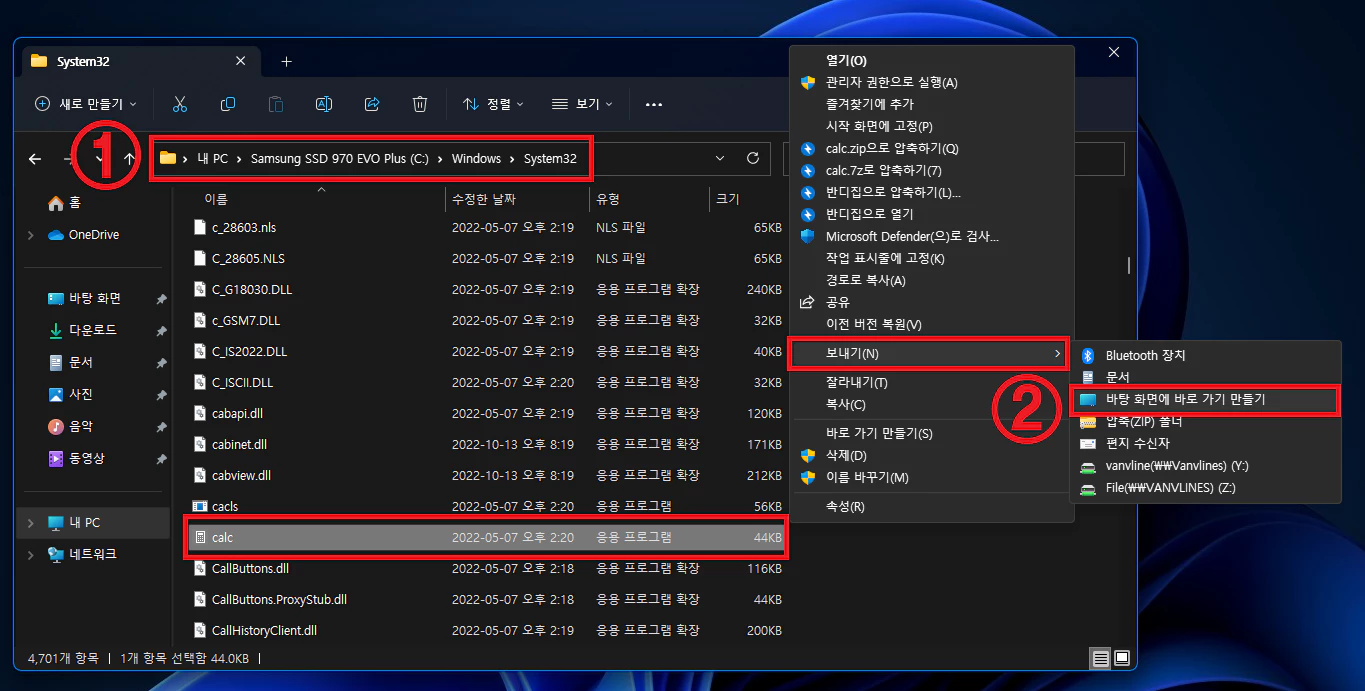
▲ 윈도우 파일 탐색기창을 열어주신 후 [C:\Windows\System32] 경로로 이동합니다.
해당 경로에서 계산기 앱인 [calc]을 선택 후 [마우스 우 클릭 - 보내기 - 바탕 화면에 바로 가기 만들기]를 클릭합니다.
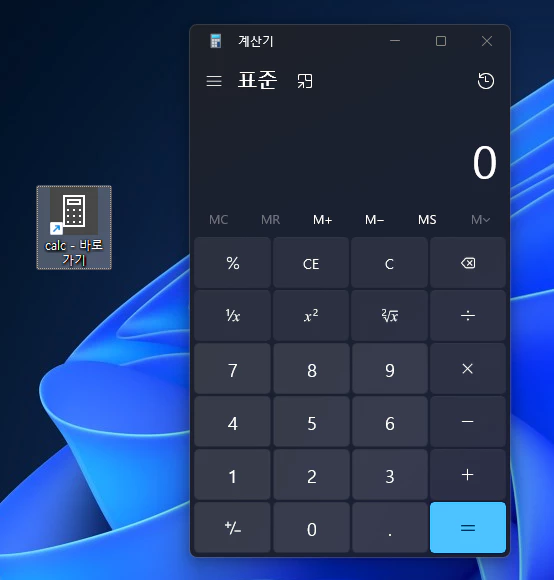
▲ 그럼 위와 같이 바탕화면에 clac - 바로가기 아이콘이 생성되며, 해당 아이콘 실행시 계산기 앱이 실행됩니다.
계산기 실행 단축키 설정
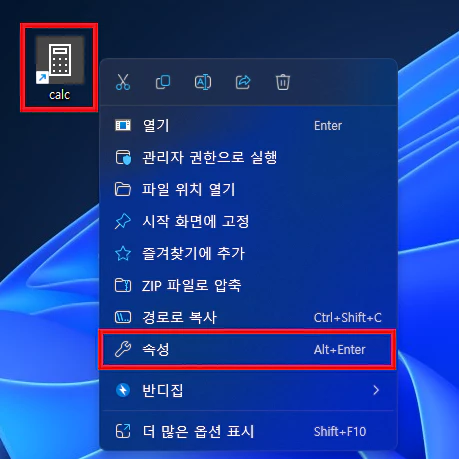
▲ 위 방법을 통하여 바탕 화면에 계산기 바로가기 아이콘을 생성하셨다면, 계산기 단축키 만들기가 가능합니다.
바탕 화면에 있는 계산기 아이콘을 선택 후 [속성]을 클릭합니다.
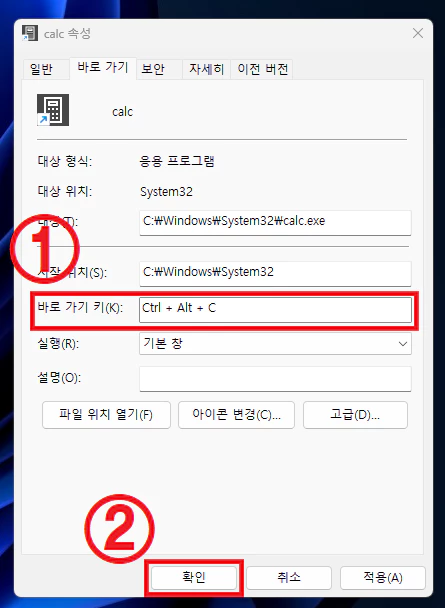
▲ 계산기 속성창이 나타나면, 바로 가기 키 우측 부분을 클릭 후 계산기 실행 단축키를 지정해줍니다.
단축키 지정 후 [확인]을 클릭하여 설정을 저장해주시면 윈도우 계산기 단축키 설정이 완료 됩니다.
반응형
'컴퓨터' 카테고리의 다른 글
| 엣지 브라우저 인쇄 무한로딩 문제 해결 방법 (0) | 2023.01.30 |
|---|---|
| 구글 크롬 브라우저 다크모드 설정 방법 (0) | 2023.01.26 |
| pdf 파일 인쇄 안됨 해결 방법 (0) | 2023.01.25 |
| 네이버 거리뷰, 카카오 맵 로드뷰 끊김 및 오류 해결 방법 (0) | 2023.01.23 |
| 로지텍 플로우(Logitech Flow) 기능 사용 방법 (0) | 2023.01.22 |